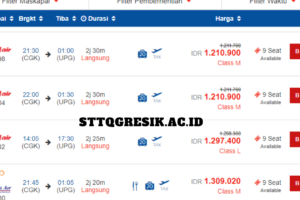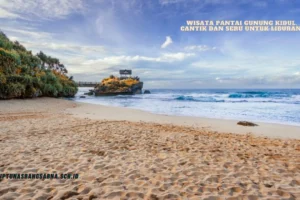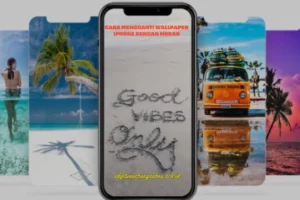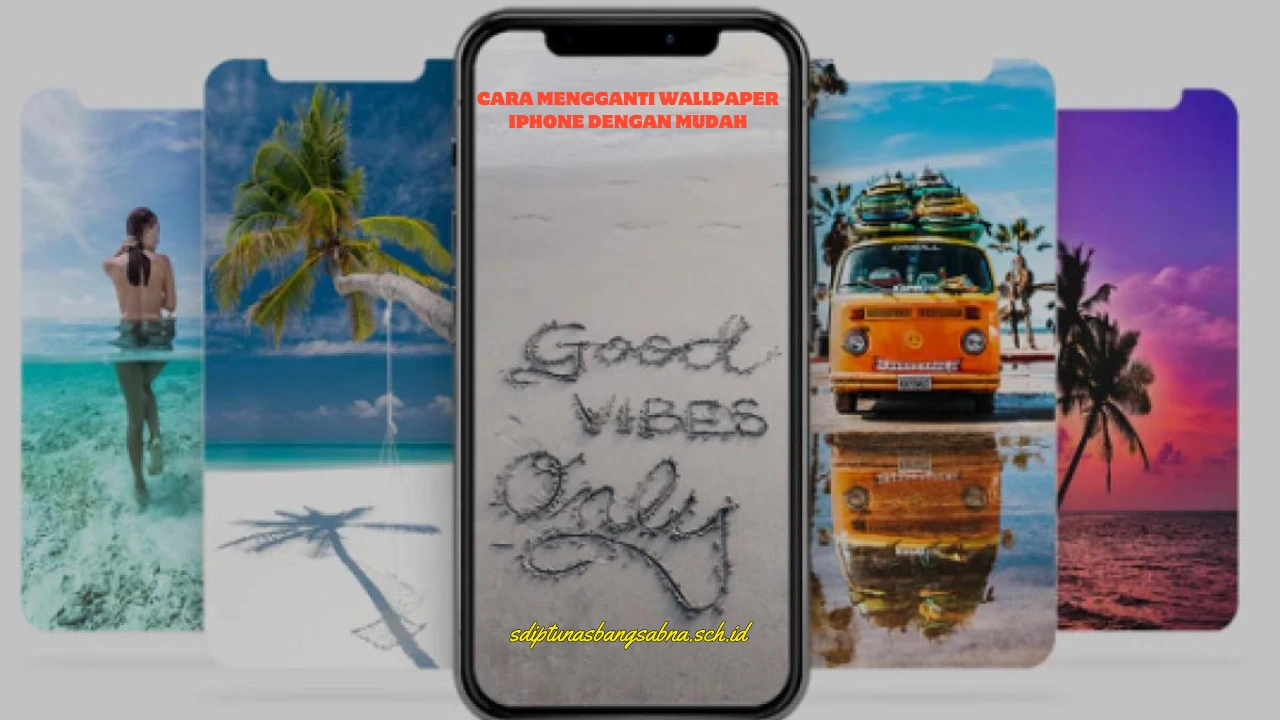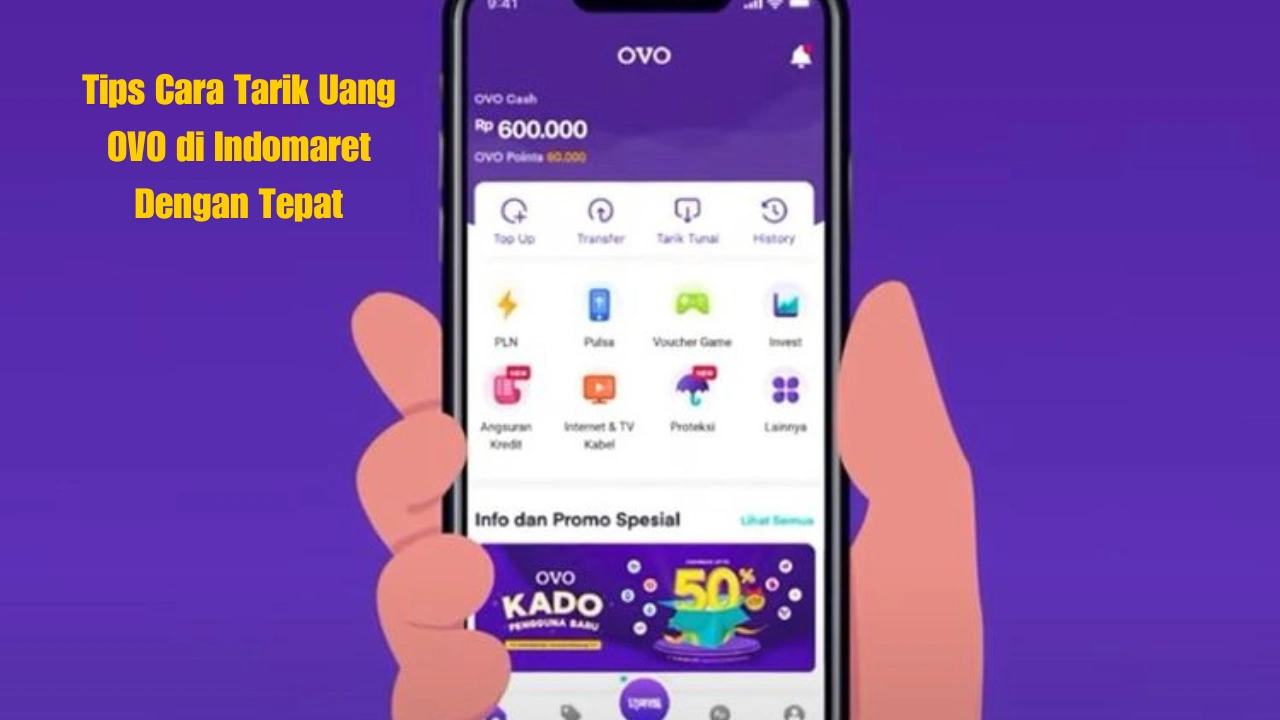Bingung bagaimana cara membuka komputer dengan benar? Berikut kita membahas langkah-langkah sederhana untuk memulai komputer.
Apakah kamu sering merasa bingung tentang cara membuka komputer? Kamu tidak sendirian! Kadang-kadang, hal sepele seperti menyalakan komputer bisa terasa rumit jika kita tidak familiar dengan langkah-langkahnya.
Cara Membuka Komputer
Mari kita bahas cara-cara sederhana untuk membuka komputer dengan mudah, sehingga kamu bisa langsung mulai bekerja atau bersenang-senang dengan perangkatmu.
- Menyambungkan Kabel
Sebelum memikirkan cara membuka komputer, pastikan semua kabel terpasang dengan benar. Kabel daya harus terhubung ke komputer dan stopkontak. Jika kamu menggunakan komputer desktop, periksa juga kabel monitor, keyboard, dan mouse. Apakah semua kabel sudah terhubung dengan baik? Pastikan semua sambungan ini stabil agar komputer dapat menyala tanpa masalah.
- Menyalakan Komputer
Sekarang saatnya untuk menghidupkan komputer. Temukan tombol power, biasanya berada di bagian depan atau samping casing komputer desktop. Pada laptop, tombol power sering terletak di sudut atas keyboard. Apakah kamu sudah menemukan tombol power? Tekan tombol ini dan tunggu beberapa saat. Kamu akan melihat lampu indikator menyala, dan layar monitor mulai aktif. Jika tidak ada reaksi, periksa kembali sambungan kabel daya dan pastikan komputer terhubung dengan listrik.
- Menunggu Proses Booting
Setelah menyalakan komputer, proses booting akan dimulai. Ini adalah saat di mana komputer memulai sistem operasi dan memuat semua program penting. Proses ini mungkin memerlukan beberapa menit, tergantung pada kecepatan komputer dan sistem operasinya. Selama waktu ini, layar akan menampilkan logo pabrikan atau logo sistem operasi. Apakah kamu sabar menunggu proses booting selesai? Hindari menekan tombol atau mencabut kabel selama proses ini untuk mencegah kerusakan.
- Masuk ke Sistem Operasi
Setelah proses booting selesai, kamu akan dibawa ke layar login sistem operasi. Di sini, kamu harus memasukkan nama pengguna dan kata sandi untuk mengakses desktop. Pastikan kamu mengetik informasi ini dengan benar. Jika kamu menggunakan komputer pribadi, kamu mungkin hanya perlu mengklik akun pengguna untuk masuk. Apakah kamu ingat nama pengguna dan kata sandi? Jika lupa, banyak sistem operasi memiliki opsi untuk mereset kata sandi, jadi jangan panik!
- Memeriksa Koneksi Internet dan Perangkat Keras
Setelah masuk ke sistem operasi, pastikan semua perangkat keras berfungsi dengan baik. Periksa apakah mouse dan keyboard terdeteksi dan berfungsi. Jika kamu memerlukan koneksi internet, pastikan koneksi Wi-Fi atau kabel Ethernet sudah terhubung dengan benar. Apakah kamu sudah memeriksa koneksi internet? Kamu bisa melakukan ini dengan membuka browser dan mencoba mengakses situs web. Dengan begitu, komputer bisa kamu gunakan karena sudah terbuka secara sempurna.
Kesimpulan
Jadi, sekarang kamu sudah tahu cara membuka komputer dengan langkah-langkah yang mudah diikuti. Dari menyambungkan kabel hingga menyalakan dan masuk ke sistem operasi, setiap langkah memiliki peran penting untuk memastikan komputer siap digunakan. Apakah kamu sudah siap memulai pekerjaan atau bersenang-senang dengan komputer? Kalau sudah, lakukanlah dengan komputer yang sudah terbuka dan menyala secara sempurna.
Dengan mengikuti panduan ini, kamu bisa menghindari kebingungan dan langsung fokus pada apa yang ingin kamu lakukan dengan komputermu. Jangan ragu untuk kembali ke langkah-langkah ini jika suatu saat kamu menghadapi masalah saat menyalakan komputer. Selamat mencoba, dan semoga pengalamanmu dengan komputer menjadi lebih lancar dan menyenangkan!